win10怎么打开文件夹
在Win10系统中,打开文件夹可以通过多种方式实现,一种常见的方法是通过快捷键Win + E组合键,快速打开此电脑窗口,然后在左侧导航栏中选择想要打开的文件夹。还可以通过在搜索栏中输入文件夹路径或者在桌面上创建文件夹快捷方式来打开文件夹。在Win10系统中,还可以设置开机启动文件夹路径,让特定的文件夹在系统启动时自动打开,方便快捷。
具体方法:
1.第一个方法是登录自己用户时才能开机启动的启动文件夹。这是我自己用户的启动文件夹的地址C:\Users\ray\AppData\Roaming\Microsoft\Windows\Start Menu\Programs\Startup(注意\ray是我自己用户的用户名,大家复制粘贴时要改为你们自己的用户名)。大家复制这个地址到文件夹的地址栏里再按回车键就能进去启动文件夹。
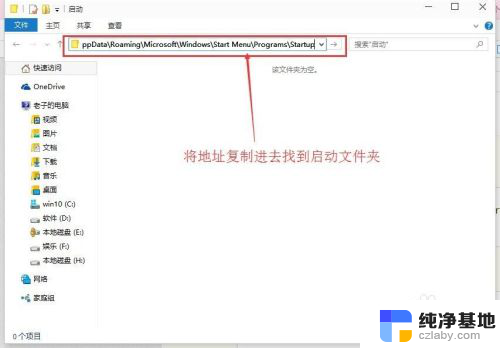
2.或者按照我现在给出的中文路径依次打开文件夹。中文路径:这台电脑\C盘(系统盘)\用户\ray(你自己的用户)\AppData\Roaming\Microsoft\Windows\「开始」菜单\程序\启动。
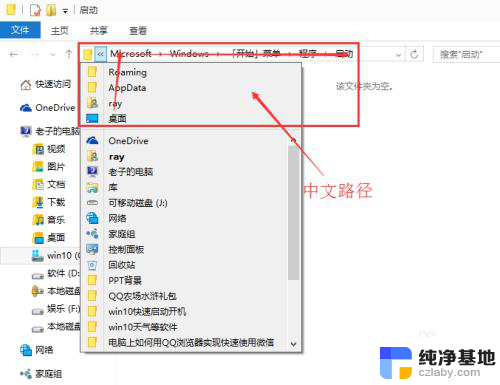
3.注意:AppData是隐藏文件夹,我们要设置能查看隐藏文件夹。在文件夹上方的查看里将隐藏的项目前的框上打上勾。
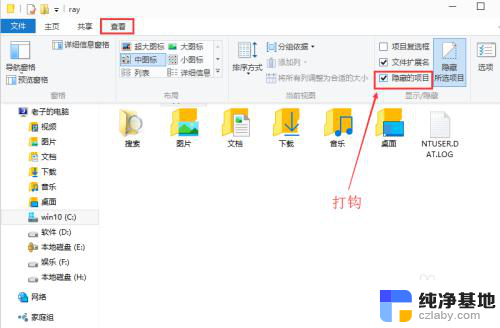
以上就是win10怎么打开文件夹的全部内容,有遇到相同问题的用户可参考本文中介绍的步骤来进行修复,希望能够对大家有所帮助。
- 上一篇: windows如何进去安全模式
- 下一篇: window10系统鼠标设置在哪
win10怎么打开文件夹相关教程
-
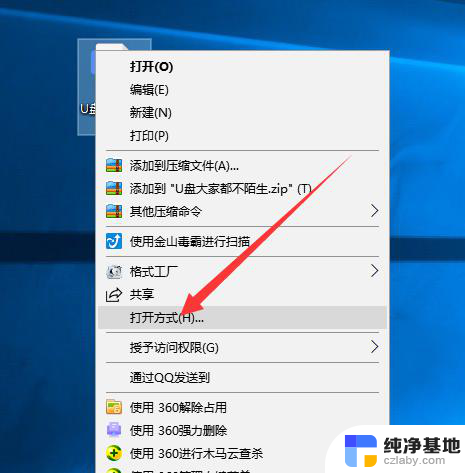 win10里eml文件怎么打开
win10里eml文件怎么打开2024-09-25
-
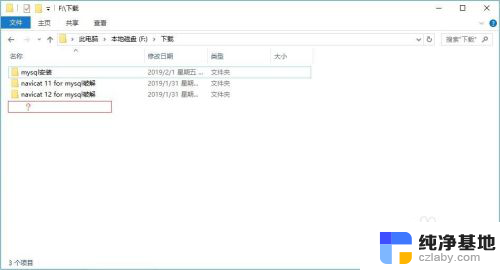 win10隐藏的文件夹怎么显示出来
win10隐藏的文件夹怎么显示出来2024-05-04
-
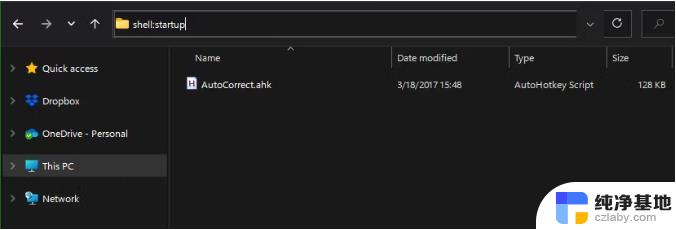 win10怎么自动c盘文件夹
win10怎么自动c盘文件夹2024-09-30
-
 win10怎么压缩文件夹
win10怎么压缩文件夹2024-02-05
win10系统教程推荐